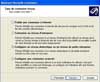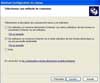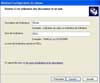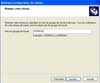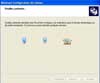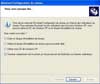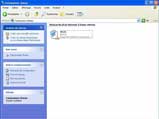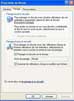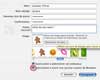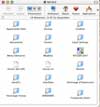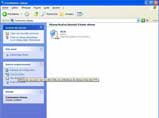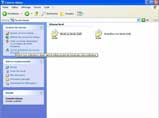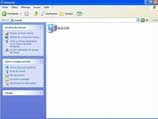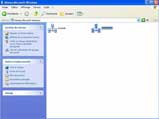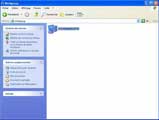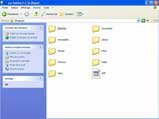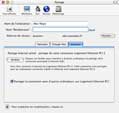» Dossier «
Partage de fichiers entre MacOS X 10.2 (Jaguar) et Windows XP
Mac Régis vous explique comment établir un réseau pour pouvoir partager vos fichiers sous Mac OS 10.2 (Jaguar) vers Windows XP et vice et versa.
[ ![]() Imprimer ]
Imprimer ]![]() Par
Mac Régis
,
Par
Mac Régis
, ![]() le 25/10/2002
le 25/10/2002
Partage de fichiersJe
vais vous expliquer comment établir un réseau pour pouvoir
partager vos fichiers sous Mac OS 10.2 (Jaguar) vers Windows XP et vice
et versa.
La liaison entre les deux machines est faîte en direct (sans routeur)
via un câble ethernet croisé.
Ce réseau pourra également vous servir à partager
votre connexion internet du Mac vers le PC.
Dans
le menu démarrer, puis panneau de configuration et connexions réseau,
"créez une nouvelle connexion" pour le partage. L'assistant
se lance.
Après
avoir cliqué sur "suivant", sélectionnez "configurer
un réseau domestique ou un réseau de petite entreprise",
puis encore une fois cliquez sur "suivant".
Confirmez
en cliquant sur "Terminer".
Une nouvelle
fenêtre d'assistance prend le relais.
Cliquez sur "suivant".
Puis encore
une fois cliquez sur "suivant".
Bon maintenant je ne cite plus cliquez sur "suivant", car ça
devient lassant.
Maintenant
choisissez cette option.
Entrez
les paramètres que vous souhaitez.
Vous devez
maintenant donnez un nom à votre groupe de travail.
Puis encore une fois cliquez sur "suivant".
Confirmation.
La procédure
se lance.
Choisissez
de terminer cet assistant.
Confirmation.
Vous voilà
désormais avec un beau réseau ;-)
Mais il manque quelques paramètres essentiels.
Double cliquez sur l'icône du réseau que vous venez de créer.
Cette fenêtre
s'affiche.
Cliquez sur "propriétés".
Choisissez
"protocoles internet (tcp/ip), et à nouveau sur "propriétés".
Configurez
ainsi et entrez par la même occasion les DNS de votre fournisseur
d'accès à internet.
Voilà votre réseau est terminé, enfin presque puisque
maintenant il faut lui indiquer ce qu'il faut partager.
Pour cela
dans le menu allez dans le menu démarrer, poste de travail, le disque
local (C:), documents and settings, puis votre dossier à partager,
en l'occurence dans ce tutoriel il se nomme Nicole.
Choisissez ce dossier avec le click droit, puis sélectionnez "partage
et sécurité...", et configurez le comme ci-contre.
Voilà votre partage de fichiers sous XP est prêt ;-)
Passons maintenant sur le Mac, vous allez voir c'est beaucoup plus facile.
Dans votre compte administrateur sur le Mac, vous devez cocher en bas, "autorisation à ouvrir une session à partir de windows".
Allez dans
"préférences système" puis sur "Partage",
et configurez ainsi.
Maintenant,
toujours dans "préférences système", allons
sur "réseau", et de là configurons le port "ethernet
intégré" comme ceci, c'est la même chose avec "Airport".
N'oubliez pas de confirmez votre manipulation en cliquant sur "Appliquer"
Maintenant
retournons dans le Finder, dans le menu "Allez" puis "se
connecter à un serveur..." puis tapez ceci "smb://DOMICILE;dell/nicole"
bien sûr selon les paramètres que vous avez choisis sous XP. Vous pouvez aussi essayer smb://192.168.0.2
Cliquez sur "se connecter"
Maintenant
vous allez devoir entrer vos paramètres.
le mot de passe est celui de votre session sur XP lorsque vous l'avez installé
sur le PC.
Cliquez sur
"OK" et hop sans baguette magique votre dossier partagé
arrive sur Jaguar !!!
Bon le partage de fichiers fonctionne pour l'instant que dans un sens, du
Mac vers le PC.
Nous allons donc remédier à ceci.
Sur XP retournons
dans la fenêtre "connexions réseau", puis cliquez
sur "favoris réseau".
Maintenant
sur "voir les ordinateurs du groupe de travail".
Puis "réseau
Microsoft Windows".
Double cliquez
sur l'icône "workgroup".
Votre
partage vers le Mac apparaît.
(créez un alias, que vous placerez dans les favoris, vous gagnerez
du temps la prochaine fois).
Double
cliquez sur l'icône et là vous devez saisir le login et le
mot de passe de votre session sous Jaguar.
Et
Hop voilà votre session sur XP ;-)
Si
vous voulez en plus (et je suis généreux) partager votre connexion
internet du Mac vers le PC, il suffit tout simplement dans "préférences
système" puis sur "Partage" d'aller sur l'onglet "internet"
et d'activer cette fonction intégré à Mac OS 10.2.
Attention il a été noté pour le partage de connexion, en direct via ethernet que certains sites de la machine client ne sont pas accessibles.
Ce phénomène est dû au coupe feu intégré à Mac OS X, cependant tout fonctionne très bien si vous passez par Airport ou un routeur.Surveillez les forums de Mac ADSL, la solution à peut être déjà été trouvé, pour cela utilisez la fonction rechercher
P.S. : vous noterez encore une fois le peu de manipulations à effectuer sur Mac contrairement au PC.